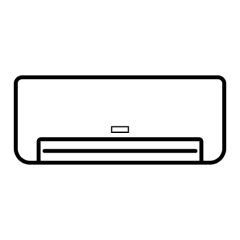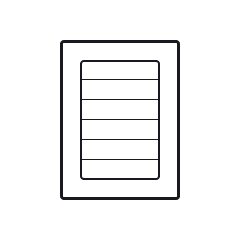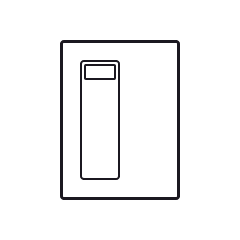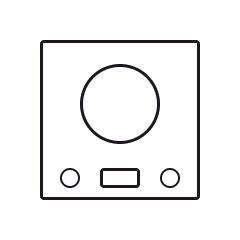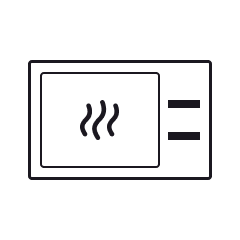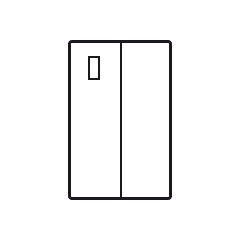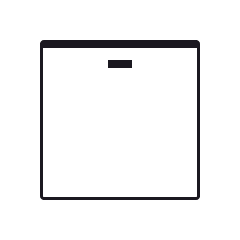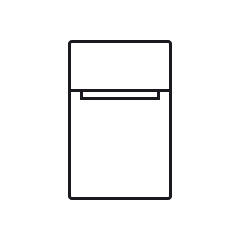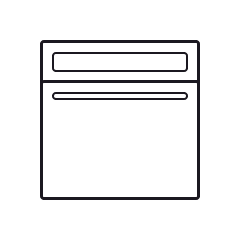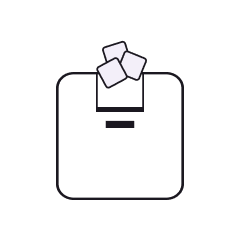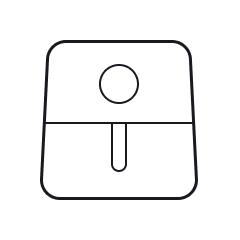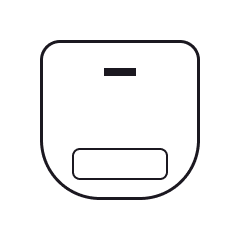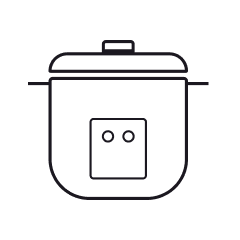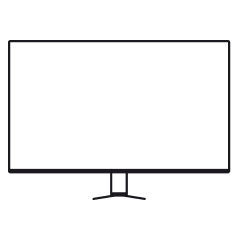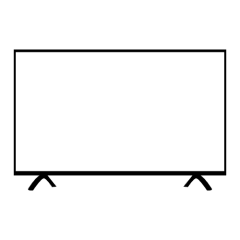Dúvidas Frequentes
O monitor não liga. O que devo fazer?
O monitor não liga. O que devo fazer?
Se o monitor não estiver ligando, verifique primeiro se o cabo de alimentação está corretamente conectado à tomada e ao monitor. Certifique-se de que a tomada está funcionando testando com outro aparelho. Em alguns casos, o botão de energia pode estar desligado ou o cabo HDMI/DisplayPort mal encaixado. Tente reconectar todos os cabos e pressionar o botão de energia por alguns segundos. Se mesmo assim ele não responder, entre em contato com o suporte técnico.
O monitor liga, mas não exibe imagem. Qual pode ser o problema?
O monitor liga, mas não exibe imagem. Qual pode ser o problema?
Esse problema pode ocorrer quando o cabo de vídeo (HDMI, DisplayPort, VGA ou USB-C) está danificado ou mal conectado. Verifique se o cabo está firme em ambas as extremidades, tanto no monitor quanto no computador. Outra possibilidade é que o computador esteja com a saída de vídeo desativada ou configurada para outro monitor. Tente reiniciar o computador ou pressionar a tecla de atalho (como Windows + P) para alternar o modo de exibição. Testar o monitor em outro dispositivo também ajuda a identificar se o problema está no monitor ou no computador.
A imagem aparece, mas está fora de proporção ou desfocada. O que fazer?
A imagem aparece, mas está fora de proporção ou desfocada. O que fazer?
Esse é um problema comum relacionado à resolução. Vá até as configurações de vídeo do sistema operacional e ajuste a resolução para a recomendada pelo fabricante do monitor HQ (geralmente indicada na etiqueta traseira ou no manual). Se estiver usando um monitor gamer com taxa de atualização alta, certifique-se de que ela também está configurada corretamente para garantir a melhor performance e nitidez.
O monitor está com cores distorcidas ou muito escuras. Como ajustar?
O monitor está com cores distorcidas ou muito escuras. Como ajustar?
A hendrerit orci Problemas de cor podem ser causados por configurações incorretas de brilho, contraste ou temperatura de cor. Acesse o menu do monitor (geralmente através dos botões físicos ou joystick na parte traseira) e redefina os valores para o padrão ou faça ajustes manuais. Se o problema persistir, teste o monitor com outro cabo ou outro computador, pois placas de vídeo com falhas também podem causar distorções de cor.eu integer nisi nulla tristique urna. Amet maecenas at venenatis lectus maecenas consectetur magna dignissim. Magna maecenas purus vitae ut. Ut rhoncus in pharetra ut sit est turpis phasellus. Orci purus aliquam tempor enim eros urna in nec morbi. Cursus enim leo sed sed. Odio elit nec dis integer mauris. Aliquam lectus viverra sit dolor felis faucibus scelerisque pellentesque. Pellentesque id nisl nullam nulla curabitur enim sit. Tempus commodo nunc quam magna. Vivamus hendrerit nulla ipsum cursus leo. Id egestas aliquam luctus sit quam adipiscing turpis nibh. Lacinia tellus varius elit proin ultricies porttitor nulla id a. Dignissim gravida imperdiet etiam sit maecenas congue nisl. Id praesent nam pellentesque laoreet pellentesque nec. Amet tristique sed leo tristique neque quisque. Tincidunt interdum massa in sit. Enim ut sed mauris cursus imperdiet gravida. Praesent nunc vitae parturient vitae lectus volutpat pellentesque. Lacus facilisis cras mauris in volutpat viverra. Sed sit placerat quis amet vitae.
Meu monitor gamer HQ não está atingindo os 144Hz ou 165Hz prometidos. Por quê?
Meu monitor gamer HQ não está atingindo os 144Hz ou 165Hz prometidos. Por quê?
Para atingir altas taxas de atualização como 144Hz ou 165Hz, é necessário utilizar cabos compatíveis, como DisplayPort ou HDMI 2.0/2.1, e configurar corretamente no sistema operacional. No Windows, vá até as "Configurações de Exibição Avançadas" e selecione a taxa de atualização desejada. Além disso, certifique-se de que a placa de vídeo e o driver estão atualizados e que o modo de desempenho está habilitado no painel de controle da GPU (NVIDIA ou AMD).
O monitor está piscando ou tremendo. Isso é defeito?
O monitor está piscando ou tremendo. Isso é defeito?
Nem sempre. Pode ser causado por uma taxa de atualização incorreta ou interferência de outros equipamentos eletrônicos. Tente alterar a taxa de atualização nas configurações de vídeo e afastar o monitor de outros aparelhos. Se estiver usando um adaptador ou conversor, ele pode estar comprometendo a qualidade do sinal. Substituir o cabo por um original ou de melhor qualidade geralmente resolve.
Há pixels mortos ou manchas na tela. Isso é normal?
Há pixels mortos ou manchas na tela. Isso é normal?
Monitores de LED/LCD podem apresentar 1 ou 2 pixels defeituosos sem que isso seja considerado um defeito de fábrica, conforme padrões internacionais. No entanto, se houver muitos pixels mortos ou manchas evidentes, isso pode ser coberto pela garantia. É importante não pressionar a tela com força durante a limpeza, pois isso pode agravar o problema.
Como faço a limpeza correta do meu monitor HQ?
Como faço a limpeza correta do meu monitor HQ?
Desligue o monitor e desconecte-o da tomada antes de iniciar a limpeza. Use um pano de microfibra seco ou levemente umedecido com água ou com solução específica para eletrônicos. Nunca aplique o líquido diretamente na tela e evite produtos abrasivos ou papel toalha, pois podem riscar ou danificar o revestimento do painel.
O monitor tem som integrado? Por que não sai som?
O monitor tem som integrado? Por que não sai som?
Alguns modelos de monitores HQ possuem alto-falantes embutidos, mas para que o som funcione corretamente é necessário que o cabo HDMI ou DisplayPort esteja transmitindo áudio e que o monitor esteja selecionado como dispositivo de saída nas configurações de som do sistema. Caso o modelo não possua som embutido, será necessário conectar caixas de som ou fones diretamente ao computador.
O monitor desliga sozinho depois de um tempo. É defeito?
O monitor desliga sozinho depois de um tempo. É defeito?
Provavelmente não. Isso pode ser causado por configurações de economia de energia, tanto no monitor quanto no sistema operacional. Verifique nas configurações do menu do monitor se o “Auto Power Off” ou “Eco Mode” está ativado. No computador, ajuste as configurações de energia para evitar que a tela entre em modo de espera após determinado tempo.
Meu monitor está com “ghosting” ou arrastos em jogos. É normal?
Meu monitor está com “ghosting” ou arrastos em jogos. É normal?
Isso pode ocorrer se o tempo de resposta do monitor estiver configurado em um modo muito alto ou se a taxa de atualização estiver incorreta. Nos monitores gamer HQ, acesse o menu de configurações e ajuste o tempo de resposta (response time) e ative funções como Overdrive, se disponível. Certifique-se também de estar utilizando o cabo adequado e de ter configurado a taxa de atualização correta no computador.
Qual cabo devo usar no meu monitor HQ para melhor qualidade?
Qual cabo devo usar no meu monitor HQ para melhor qualidade?
Depende do modelo e da finalidade. Para qualidade padrão, HDMI já oferece boa resolução e som. Para monitores gamer ou uso profissional, recomenda-se DisplayPort, que suporta taxas de atualização mais altas e maiores resoluções com menor latência. Sempre utilize cabos originais ou de boa procedência.
 Eletrodomésticos
Eletrodomésticos Eletroportáteis
Eletroportáteis Informática
Informática TVs
TVs